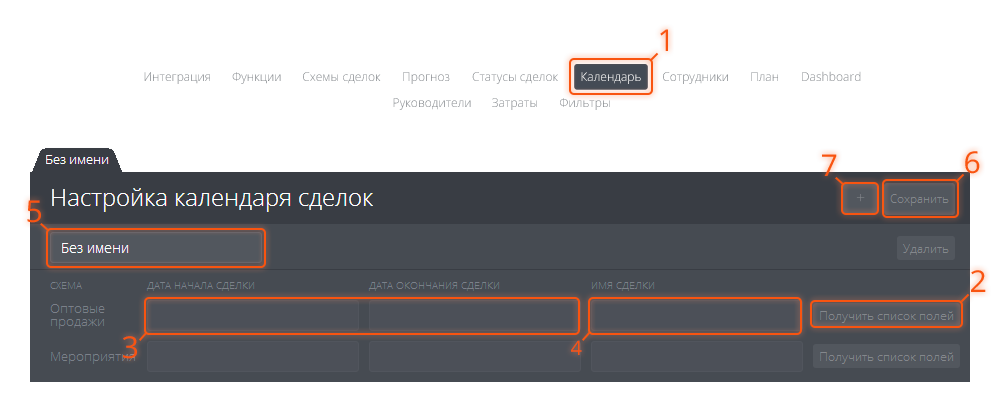Шаг 5. Настройте календарь сделок
0
руб./мес.Шаг 5. Настройте календарь сделок
- Зайдите в раздел «Настройки» — «Календарь» — «Настройка календаря сделок».
- Для каждой подключенной схемы, нажмите кнопку «Получить список полей» и выберите соответствующие поля из схемы сделок Мегаплана для их отображения в календаре (см. Примечание).
- Внесите имя календаря, для удобства навигации.
- Сохраните изменения, нажав кнопку «Сохранить».
- Если в сделках Мегаплана есть даты, по которым также нужен свой календарь (например, даты создания новых сделок, даты производства, даты встреч, даты проведения мероприятий и другие поля типа «Дата», которые есть в дополнительных свойствах схемы сделок Мегаплана), то можно добавить для них дополнительные календари, которые настраиваются аналогично. Для добавления календаря нужно нажать кнопку «+».
Примечание.
Дата сделки:
Если дата сделки длится один день или в календаре нужно показывать только начало/окончание события, то в дату начала и дату окончания сделки выберите это поле из схемы сделок (поле типа «Дата», должно быть дополнительных полях схемы сделки и заполняться в сделке, в Мегаплане).
Если событие в сделке может происходить на протяжении нескольких дней (например, какое-то мероприятие будет 3 дня) и в календаре нужно видеть всю его продолжительность, то в «Дату начала сделки» и в «Дату окончания сделки», соответственно, выберите дату начала и дату окончания события (эти поля типа «Дата», должны быть в дополнительных свойствах схемы сделки и заполняться в сделке Мегаплана).
Имя сделки:
Выберите то поле схемы сделок, которое будет отображаться в названии сделки в календаре. Например, можно выбрать «Клиент».